일부 Windows 10 사용자는 일부 웹 사이트에 접속하려고 할 때 직면 한 문제에 대해 불평하고 있습니다. 구글 크롬. 인터넷 연결이 양호 함에도 불구하고 이러한 웹 사이트가 열리지 않고 대신 오류 메시지가 표시됩니다.이 사이트는‘ERR_CONNECTION_REFUSED’에 연결할 수 없습니다.“. 결국 동일한 문제에 직면하더라도 걱정하지 마십시오. IP 구성 재설정 또는 다시 시작 DNS 클라이언트 시스템에서 확실히이 문제를 해결할 것입니다.
해결 방법–
1. 다시 시작 구글 크롬 웹 사이트를 다시 열어보십시오.
2. Windows 10에 대해 보류중인 업데이트가 있는지 확인합니다. 많은 드라이버 업데이트 (네트워크 어댑터 드라이버 포함)가 함께 제공됩니다.
3. 이 컴퓨터의 다른 브라우저 또는 Google 크롬을 사용하는 다른 기기에서 웹 사이트에 접속 해보세요.
다른 장치에서 웹 사이트를 열 수있는 경우 다음 수정 사항으로 이동하십시오.
수정 -1 DNS 클라이언트 다시 시작-
다시 시작 DNS 클라이언트 시스템에서이 문제를 해결할 것입니다.
1. 열다 운영 창, 누르기 Windows 키 + R.
2. 그런 다음 "services.msc”를 클릭 한 다음“확인“.
서비스 창이 열립니다.

3. 당신이 볼 수있을 때 서비스 창이 나타납니다.“DNS 클라이언트“.
4. 지금, 마우스 오른쪽 버튼으로 클릭 의 위에 "DNS 클라이언트”을 클릭하고“재시작“.
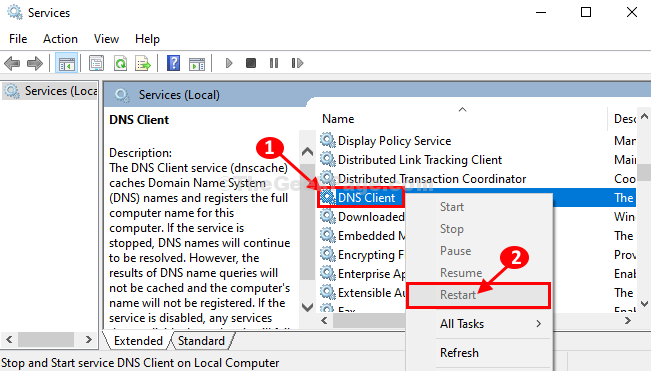
닫기 서비스 창문.
열다 구글 크롬 웹 사이트에 다시 접속 해보십시오. 오류가 여전히 존재하는지 확인하십시오.
수정 -2 수동으로 DNS 주소 설정-
자동 설정이 작동하지 않는 경우 다음 단계에 따라 DNS 설정을 수동으로 설정하십시오.
1. 프레스 Windows 키 + S "네트워크 연결“.
2. 이제 "네트워크 연결보기“.
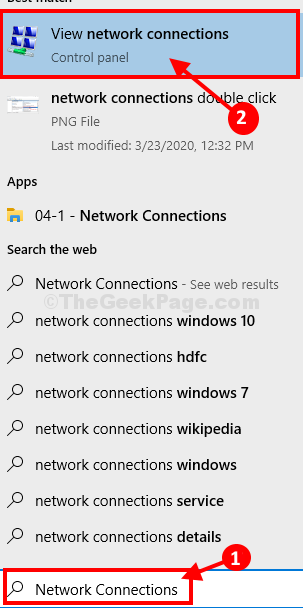
3. 네트워크 사이 어댑터 목록에서 열립니다. 마우스 오른쪽 버튼으로 클릭 문제가있는 어댑터에서.
4. 그런 다음 "속성“.

3. 처음에는 "다음 DNS 서버 주소를 사용하십시오.”다음 DNS 서버 주소를 입력하십시오.
기본 DNS 서버: 8.8.8.8. 대체 DNS 서버: 8.8.4.4
4. 그 후 검사 옵션 "종료시 설정 확인“.
5. 그런 다음 "확인“.
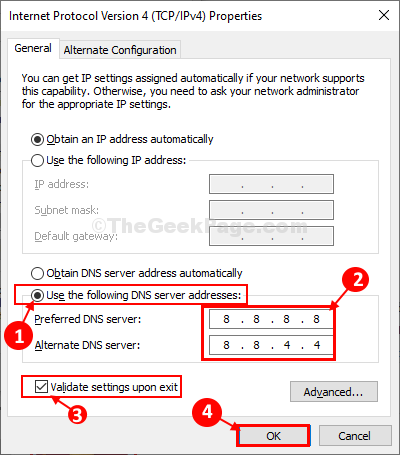
닫기 제어판 창문.
재부팅 컴퓨터를 재부팅 한 후 웹 사이트에 다시 접속 해보십시오.
문제가 계속되면 다음 해결 방법으로 이동하십시오.
수정 -3 CMD에서 IP 구성 재설정-
1. 고가를 열려면 명령 프롬프트 창에서 "cmd“.
2. 그때 마우스 오른쪽 버튼으로 클릭 의 위에 "명령 프롬프트상승 된 검색 결과에서 "를 클릭 한 다음"관리자 권한으로 실행“.

명령 프롬프트 창이 열립니다.
컴퓨터의 IP 구성을 해제, 플러시, 갱신 및 재설정해야합니다.
3. 이 명령을 복사하여 붙여넣고 키를 눌러이 명령을 순차적으로 실행하십시오. 시작하다.
ipconfig / release. ipconfig / all ipconfig / flushdns ipconfig / renew netsh int ip set dns. netsh winsock 재설정
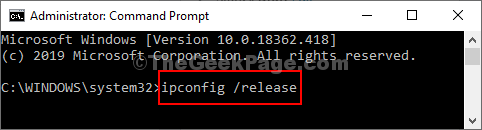
이러한 명령 실행이 완료되면 명령 프롬프트 창문.
당신은 재부팅 프로세스를 완료합니다.
컴퓨터에서 웹 사이트에 쉽게 접속할 수 있습니다. 문제가 해결되어야합니다.
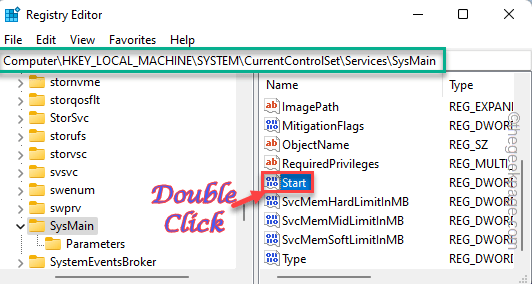

![Chrome이 새 탭에서 웹사이트를 자동으로 엽니다. [수정]](/f/595f89177fe4a022dda0629fbd3abf46.png?width=300&height=460)